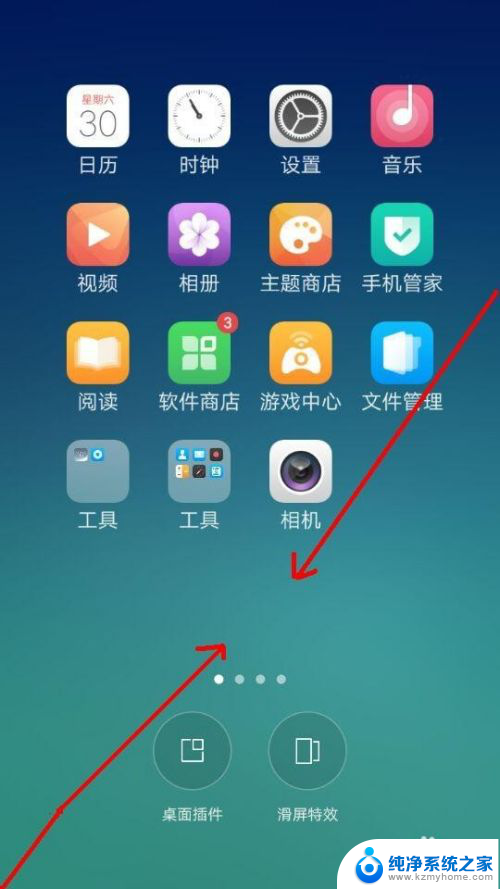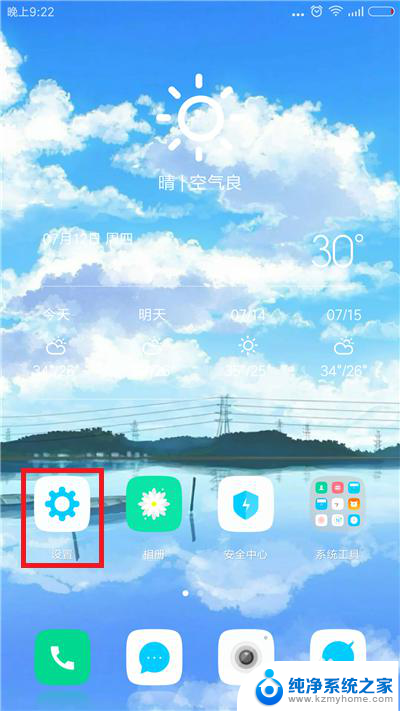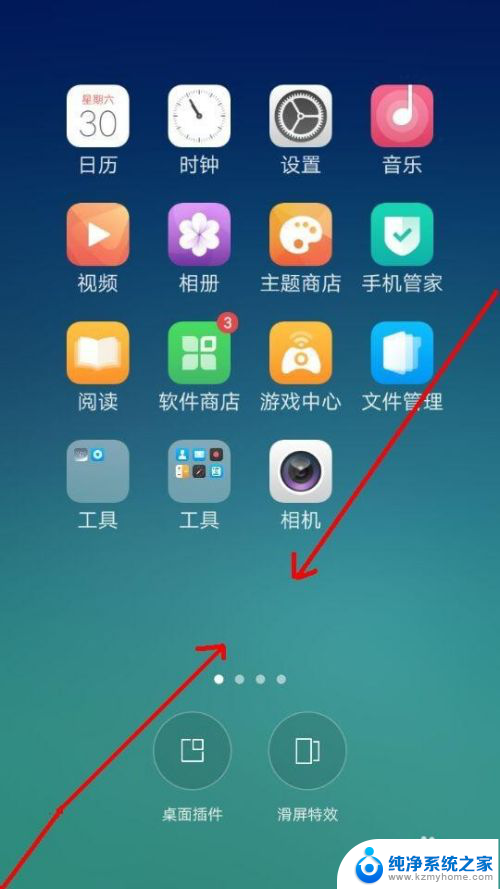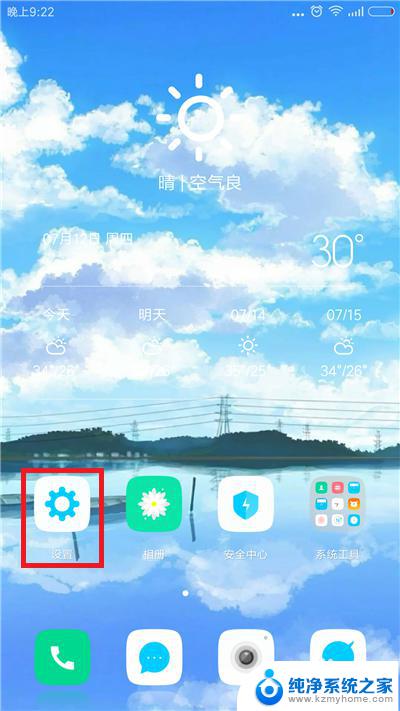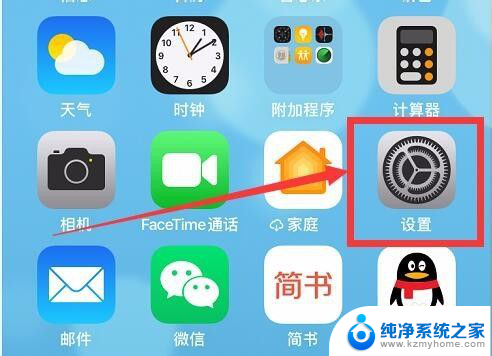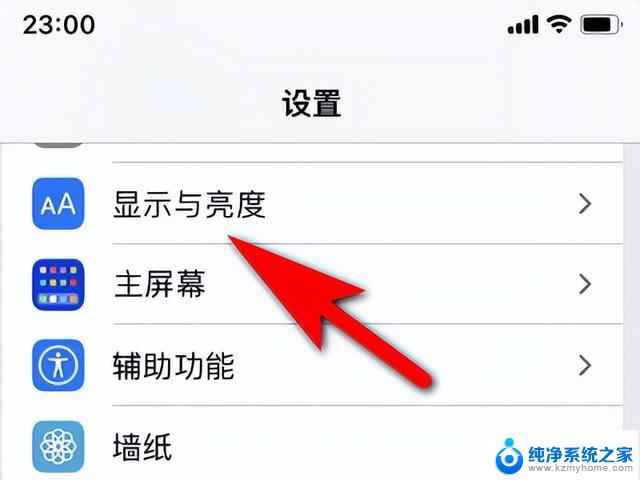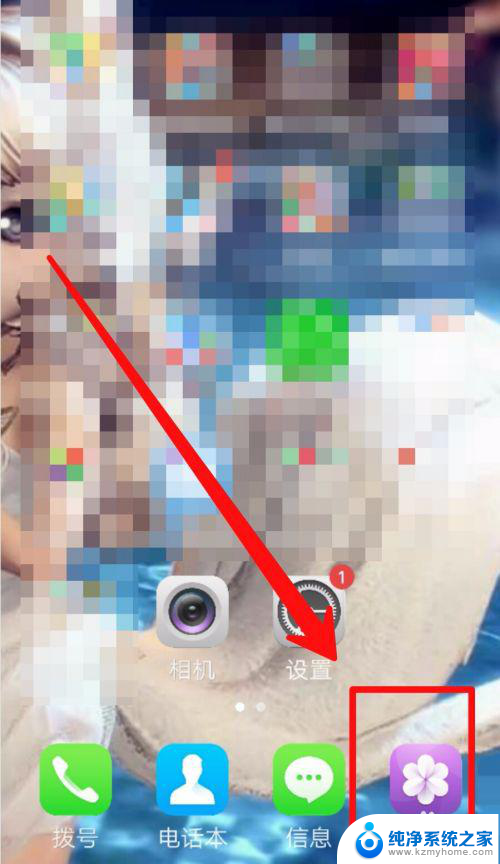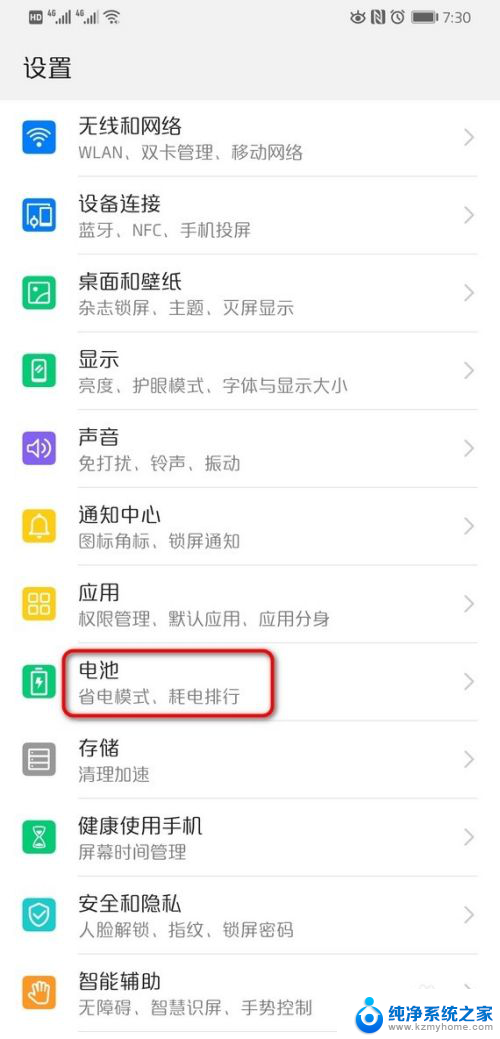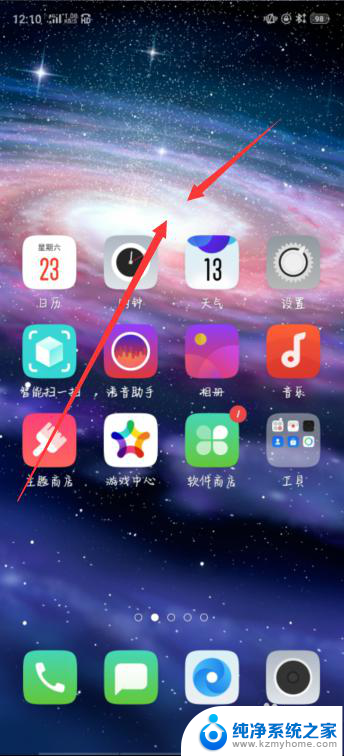opporeno锁屏时钟样式怎么设置 oppo手机锁屏时钟样式设置方法
更新时间:2024-01-06 11:46:34作者:yang
随着科技的不断进步,手机已经成为我们日常生活中不可或缺的一部分,而锁屏时钟作为手机的一个重要功能,不仅可以方便我们随时查看时间,还能展示出不同的样式,增添手机的个性化。对于使用oppo手机的用户来说,设置锁屏时钟样式是一项常见的需求。如何设置oppo手机的锁屏时钟样式呢?在本文中我将为大家详细介绍oppo手机锁屏时钟样式的设置方法,让您的手机锁屏更加个性鲜明。
操作方法:
1.在手机设置菜单中点击【个性化定制】。
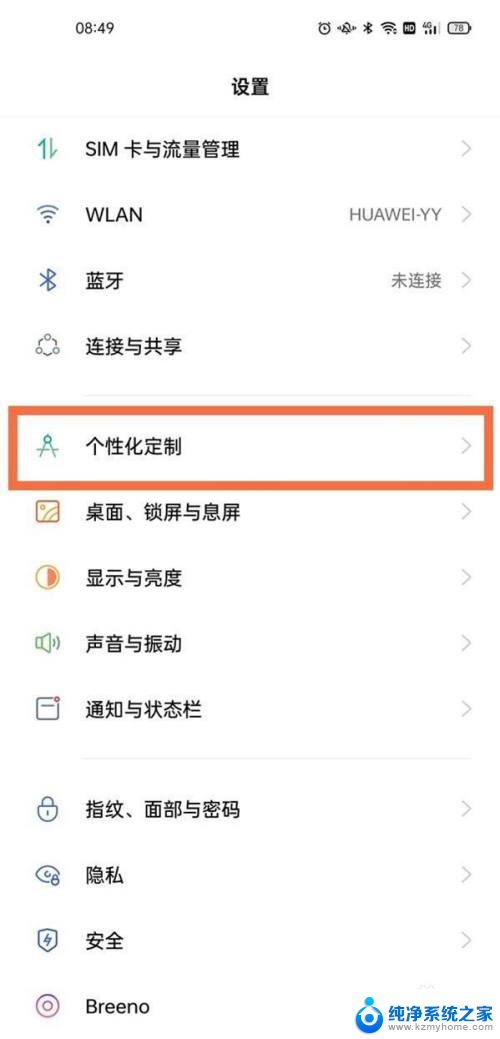
2.点击【息屏样式】。
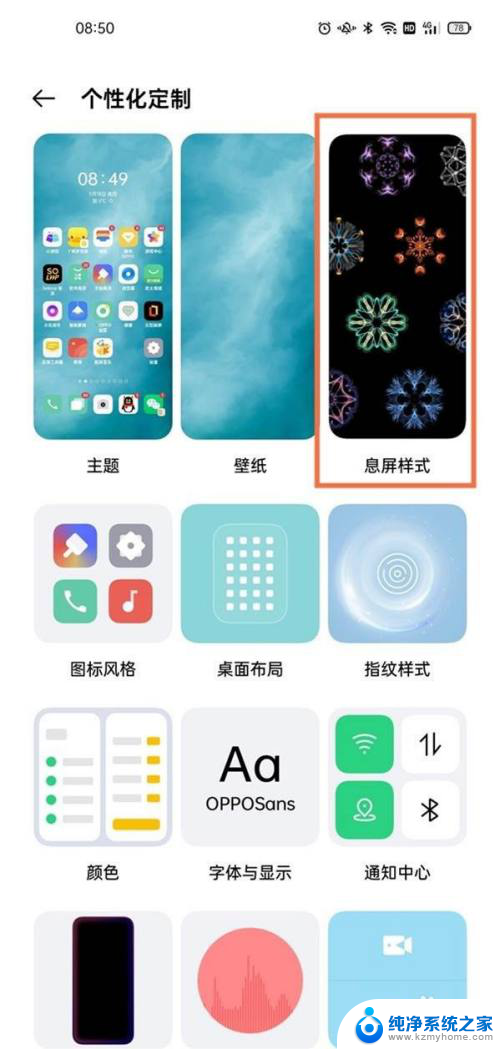
3.打开【息屏显示】右侧的开关。

4.点击【表盘时钟】,选择一种时钟样式应用即可。
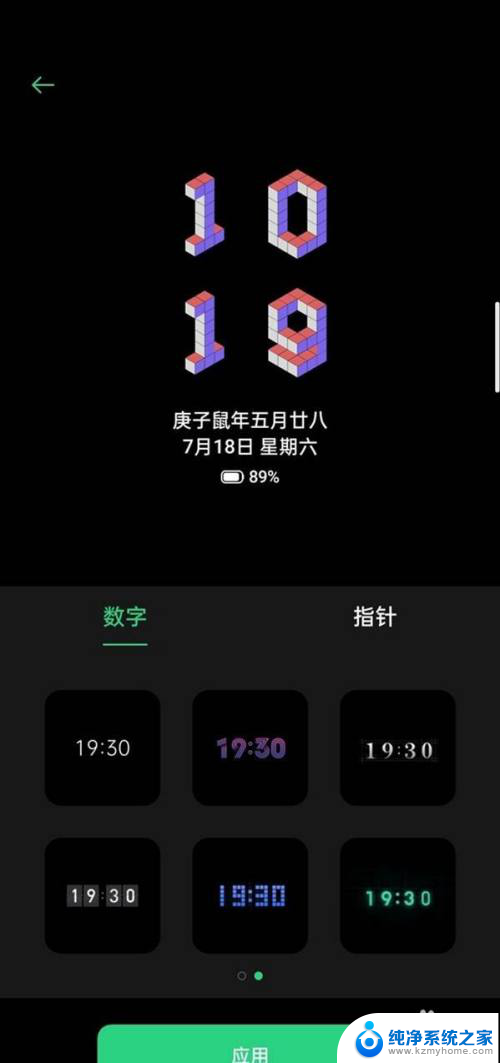
以上就是opporeno锁屏时钟样式怎么设置的全部内容,如果遇到这种情况,你可以按照以上操作进行解决,非常简单快速。